如何一键清除多余开机启动项解决方案
来源:www.laobaicai.net 发布时间:2014-08-29 14:58
网络世界的软件越来越五彩缤纷,电脑上的软件种类也随着需求越来越丰富,这也就造就了我们开机所需要运行的东西越来越多,开机所需要花费的时间越来越长了。漫长的开机时间令很多用户很是苦恼,下面就一起来看看如何一键清除多余开机启动项解决方案。
1.打开开始菜单 - 所有程序 - 附件 - 记事本,新建一个记事本。如下图所示
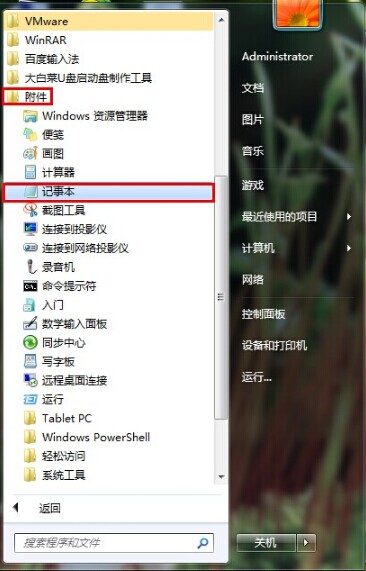
2.复制下面代码,粘贴进新建的记事本里。如下图所示

@ ECHO OFF
color 1f
title 清除所有多余的启动项目
PAUSE
reg delete HKEY_LOCAL_MACHINE\SOFTWARE\Microsoft\Windows\CurrentVersion\Run /va /f
reg delete HKEY_CURRENT_USER\Software\Microsoft\Windows\CurrentVersion\Run /va /f
reg add HKEY_CURRENT_USER\Software\Microsoft\Windows\CurrentVersion\Run /v ctfmon.exe /d C:\WINDOWS\system32\ctfmon.exe
reg delete "HKEY_LOCAL_MACHINE\SOFTWARE\Microsoft\Shared Tools\MSConfig\startupreg" /f
reg add "HKEY_LOCAL_MACHINE\SOFTWARE\Microsoft\Shared Tools\MSConfig\startupreg\IMJPMIG8.1"
reg add "HKEY_LOCAL_MACHINE\SOFTWARE\Microsoft\Shared Tools\MSConfig\startupreg\IMJPMIG8.1" /v command /d ""C:\WINDOWS\IME\imjp8_1\IMJPMIG.EXE" /Spoil /RemAdvDef /Migration32"
reg add "HKEY_LOCAL_MACHINE\SOFTWARE\Microsoft\Shared Tools\MSConfig\startupreg\IMJPMIG8.1" /v hkey /d HKLM
reg add "HKEY_LOCAL_MACHINE\SOFTWARE\Microsoft\Shared Tools\MSConfig\startupreg\IMJPMIG8.1" /v inimapping /d 0
reg add "HKEY_LOCAL_MACHINE\SOFTWARE\Microsoft\Shared Tools\MSConfig\startupreg\IMJPMIG8.1" /v item /d IMJPMIG
reg add "HKEY_LOCAL_MACHINE\SOFTWARE\Microsoft\Shared Tools\MSConfig\startupreg\IMJPMIG8.1" /v key /d SOFTWARE\Microsoft\Windows\CurrentVersion\Run
reg add "HKEY_LOCAL_MACHINE\SOFTWARE\Microsoft\Shared Tools\MSConfig\startupreg\PHIME2002A"
reg add "HKEY_LOCAL_MACHINE\SOFTWARE\Microsoft\Shared Tools\MSConfig\startupreg\PHIME2002A" /v command /d "C:\WINDOWS\system32\IME\TINTLGNT\TINTSETP.EXE /IMEName"
reg add "HKEY_LOCAL_MACHINE\SOFTWARE\Microsoft\Shared Tools\MSConfig\startupreg\PHIME2002A" /v hkey /d HKLM
reg add "HKEY_LOCAL_MACHINE\SOFTWARE\Microsoft\Shared Tools\MSConfig\startupreg\PHIME2002A" /v inimapping /d 0
reg add "HKEY_LOCAL_MACHINE\SOFTWARE\Microsoft\Shared Tools\MSConfig\startupreg\PHIME2002A" /v item /d TINTSETP
reg add "HKEY_LOCAL_MACHINE\SOFTWARE\Microsoft\Shared Tools\MSConfig\startupreg\PHIME2002A" /v key /d SOFTWARE\Microsoft\Windows\CurrentVersion\Run
reg add "HKEY_LOCAL_MACHINE\SOFTWARE\Microsoft\Shared Tools\MSConfig\startupreg\PHIME2002ASync"
reg add "HKEY_LOCAL_MACHINE\SOFTWARE\Microsoft\Shared Tools\MSConfig\startupreg\PHIME2002ASync" /v command /d ""C:\WINDOWS\IME\imjp8_1\IMJPMIG.EXE" /Spoil /RemAdvDef /Migration32"
reg add "HKEY_LOCAL_MACHINE\SOFTWARE\Microsoft\Shared Tools\MSConfig\startupreg\PHIME2002ASync" /v hkey /d HKLM
reg add "HKEY_LOCAL_MACHINE\SOFTWARE\Microsoft\Shared Tools\MSConfig\startupreg\PHIME2002ASync" /v inimapping /d 0
reg add "HKEY_LOCAL_MACHINE\SOFTWARE\Microsoft\Shared Tools\MSConfig\startupreg\PHIME2002ASync" /v item /d TINTSETP
reg add "HKEY_LOCAL_MACHINE\SOFTWARE\Microsoft\Shared Tools\MSConfig\startupreg\PHIME2002ASync" /v key /d SOFTWARE\Microsoft\Windows\CurrentVersion\Run
3.点击左上角的“文件(F)”选择“另存为”,把文件名定为“清除启动项.bat”保存文件类型选“所有文件”如下图所示

4.点击打开清除启动项.bat清除多余的开机启动项。如下图所示
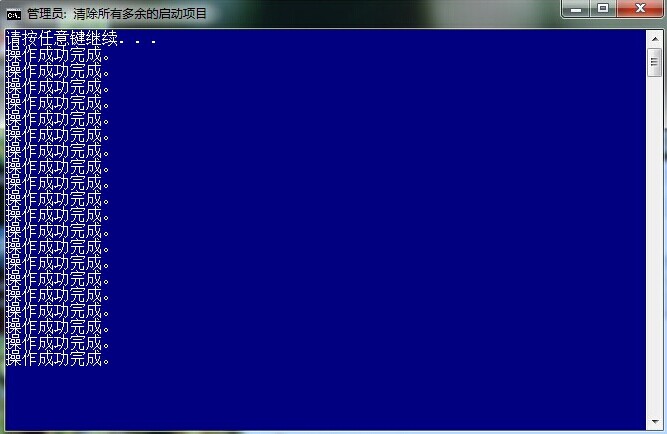
5.清除多余启动项到这就设置完成了,建议用户可以放置在桌面上,等有安装新软件的时候可以继续为开机提速。如下图所示

以上就是如何一键清除多余开机启动项解决方案,有想要清理多余的开机启动项的用户可以尝试跟着以上的方案设置看看,希望以上的方案可以给大家带来更多的帮助。
推荐阅读
"win10系统亮度调节无效解决方法介绍"
- win10系统没有亮度调节解决方法介绍 2022-08-07
- win10系统关闭windows安全警报操作方法介绍 2022-08-06
- win10系统无法取消屏保解决方法介绍 2022-08-05
- win10系统创建家庭组操作方法介绍 2022-08-03
win10系统音频服务未响应解决方法介绍
- win10系统卸载语言包操作方法介绍 2022-08-01
- win10怎么还原系统 2022-07-31
- win10系统蓝屏代码0x00000001解决方法介绍 2022-07-31
- win10系统安装蓝牙驱动操作方法介绍 2022-07-29
老白菜下载
更多-
 老白菜怎样一键制作u盘启动盘
老白菜怎样一键制作u盘启动盘软件大小:358 MB
-
 老白菜超级u盘启动制作工具UEFI版7.3下载
老白菜超级u盘启动制作工具UEFI版7.3下载软件大小:490 MB
-
 老白菜一键u盘装ghost XP系统详细图文教程
老白菜一键u盘装ghost XP系统详细图文教程软件大小:358 MB
-
 老白菜装机工具在线安装工具下载
老白菜装机工具在线安装工具下载软件大小:3.03 MB










